对症下药 远程登录路由不再失败(1)
对症下药 远程登录路由不再失败(1)
51CTO.com独家特稿】伴随着网络应用的不断深入,为了方便组网,很多办公室纷纷选用SOHO路由器直接上网;在这种环境下,我们常常需要远程登录路由器来解决在上网过程中遇到的一些网络故障。然而,远程登录路由器也并非我们想像中那样简单,当我们按照SOHO路由器操作手册上的提示进行远程登录操作时,有时也会遇到登录失败的故障。有鉴于此,本文就将笔者曾经遭遇到的几个路由器登录失败故障列举出来,并对它们的排查过程进行还原,希望下面内容能对大家有所帮助!
1、解决拒绝登录访问提示
远程管理SOHO路由器时,我们只要打开浏览器,在地址栏中输入路由器的默认IP地址后,就能打开路由器的登录页面,此时我们只要正确输入登录账号名称以及密码信息,一般就可以进入路由器后台系统进行网络设置了。可是,在实际登录过程中,我们输入路由器的默认IP地址,后,浏览器窗口没有象往常那样弹出身份登录验证页面,可能会弹出类似“access denied”这样的错误代码,提示我们拒绝访问目标页面。
遇到这样的故障时,很多人往往会下意识地重新启动一下路由器,看看是不是该设备的软性故障引起的;在重启路由器无效的情况下,有用户会尝试换用其他的浏览器进行登录访问操作,这个时候路由器后台系统可能又可以正常进行登录了,这是什么原因呢?出现这种登录现象,多半是终端的浏览器参数设置不正确造成的,或者是浏览器参数被意外修改造成的,此时我们可以按照下面的操作步骤查看浏览器的安全设置选项:
首先打开终端的浏览器,进入Internet选项设置框,单击“安全”选项卡,弹出安全选项设置页面;点击“自定义级别”按钮,打开如图1所示的设置框,找到“用户验证”设置项,检查“用户名和密码提示”选项是否处于选中状态,要是“用户验证”被设置成了“匿名登录”选项的话,那么路由器后台系统就会误认为有恶意用户企图攻击后台系统,于是它就会弹出拒绝访问之类的提示。很显然,上面的故障现象,就是由于浏览器的“用户验证”参数被意外设置成“匿名登录”造成的,此时我们只要重新将“用户名和密码提示”选项选中,再单击“确定”按钮保存好上述设置操作,相信这样一来就能解决拒绝登录访问提示的错误了。
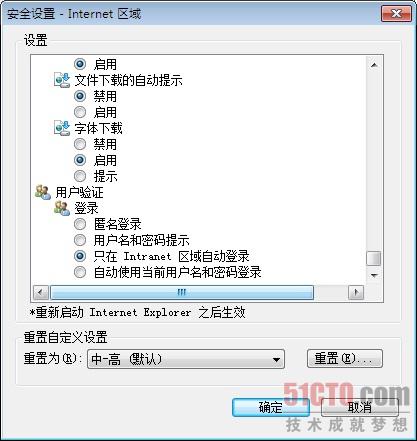
图1
评论暂时关闭